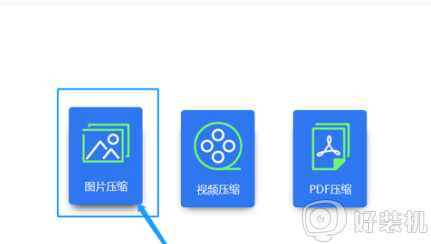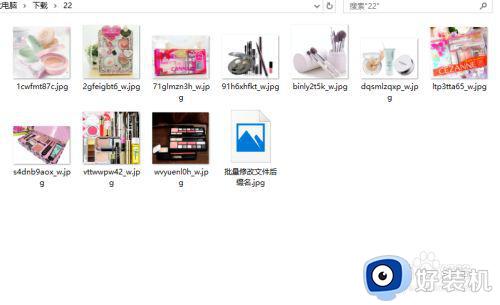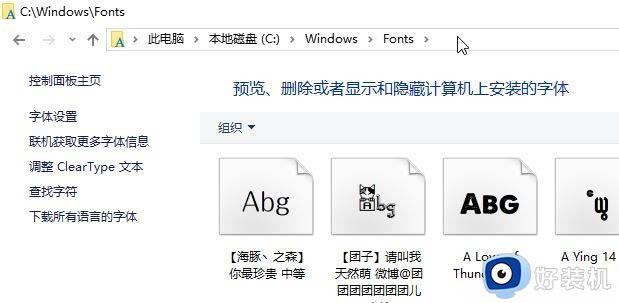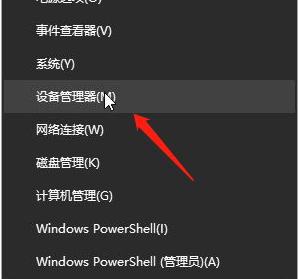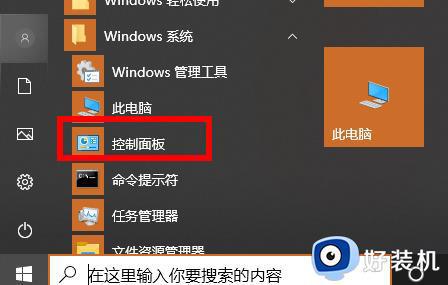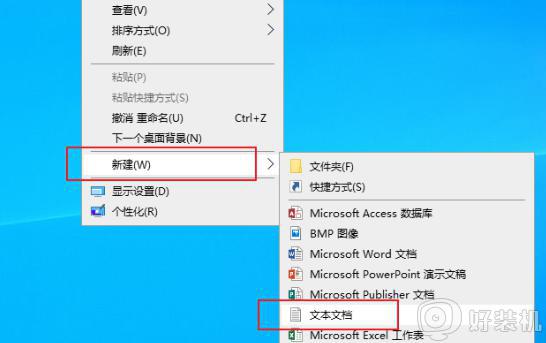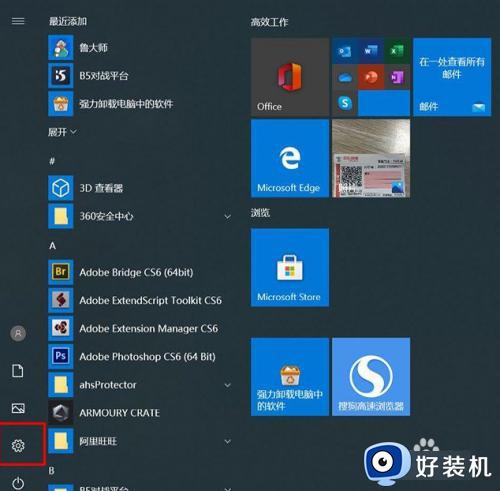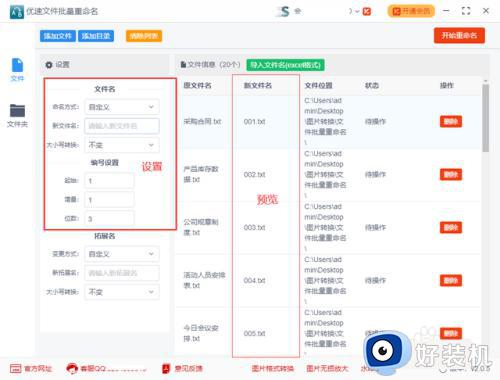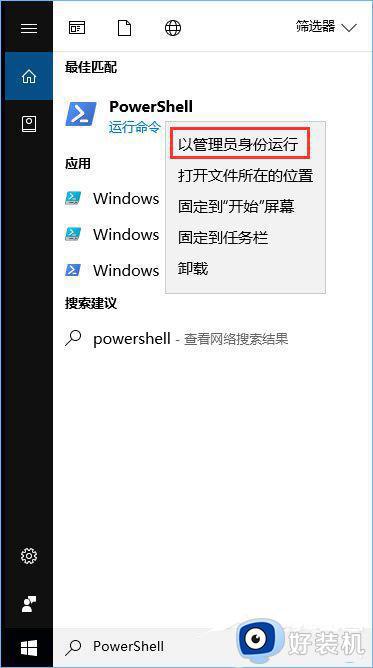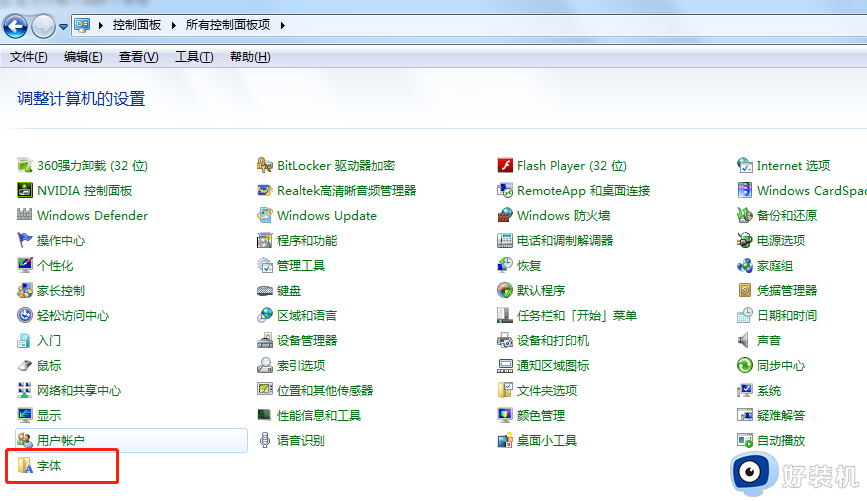win10批量卸载字体的步骤 win10如何批量卸载字体
时间:2024-07-17 11:23:17作者:huige
电脑中都会自带有很多字体,但是有些字体很多人用不到,就想要将没用的字体删除,可是一个个删除的话很麻烦,所以很多人想知道win10如何批量卸载字体呢?方法还是蛮简单的,如果你有一样需求的话,可以跟随着笔者一起来学习一下win10批量卸载字体的步骤吧。

方法如下:
1、打开【控制面板】,可以电脑左下角的搜索框中进行关键字搜索。
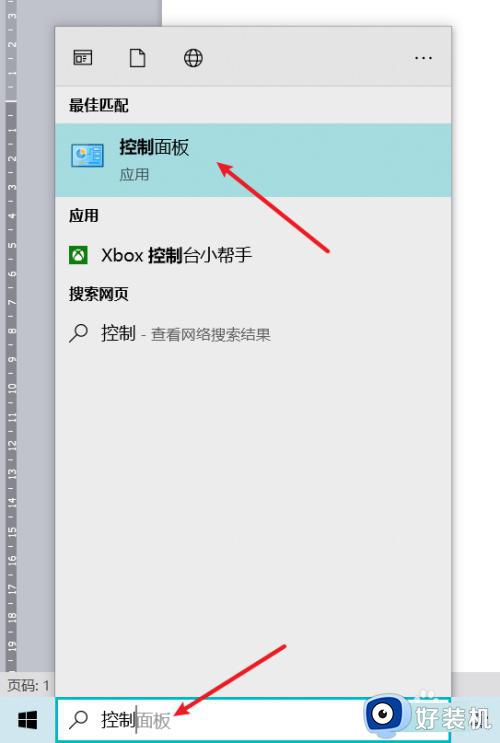
2、查看方式这里,选择【小图标】。
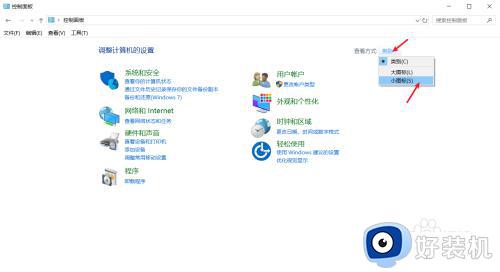
3、找到【字体】,点击进去。
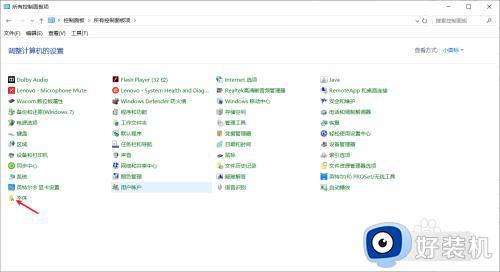
4、在字体界面右上角的搜索框中输入你要删除的字体。
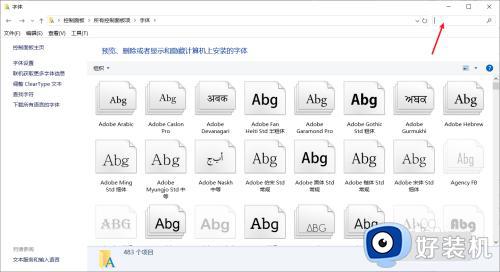
5、比如我要删除【叶根友】相关的字体。
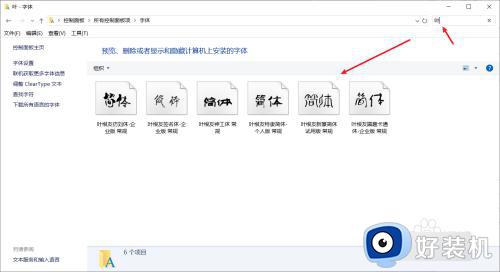
6、搜索结果出来后,可以选择要删除的,按ctrl可以跳跃性选择多个,按shift键可以连选多个,按ctrl+A 快捷键也可以选中全部。
然后单击鼠标右键,选择删除。
或者,点击上面的删除按钮
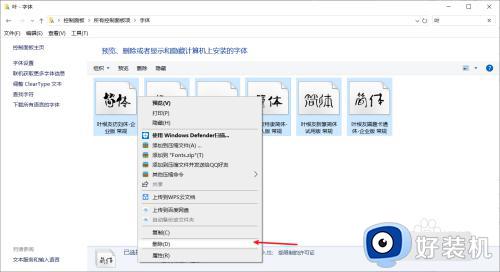
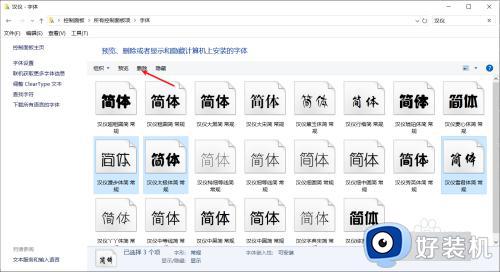
7、在进行删除前,电脑会都进行提示,如何确定要删除,点击是。
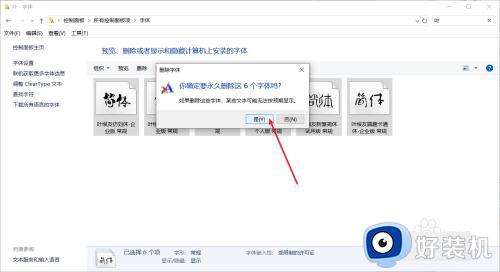
以上给大家介绍的就是win10批量删除字体的详细方法,如果你也想的话,可以学习上述方法步骤来进行卸载,希望能够帮助到大家。